Photoshop调出阴天外景人像唯美暖色调(3)
文章来源于 86PS,感谢作者 谷风摄影 给我们带来经精彩的文章!设计教程/PS教程/调色教程2018-03-23
建立曲线调整层: 选择红色通道,添加红色; 在选择蓝色通道减少蓝色,就是增加黄色; 第九步:整体统一色调,第八步时我们对背景进行了调色,虽然背景调整好了,人物还没有调色,这样会导致人物与背景不协调,为了快
建立曲线调整层:
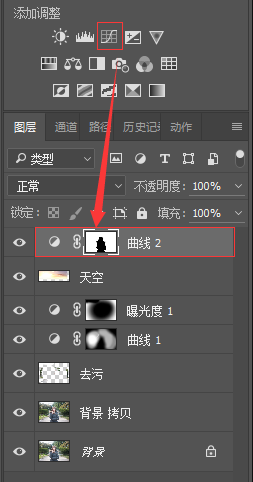
选择红色通道,添加红色;
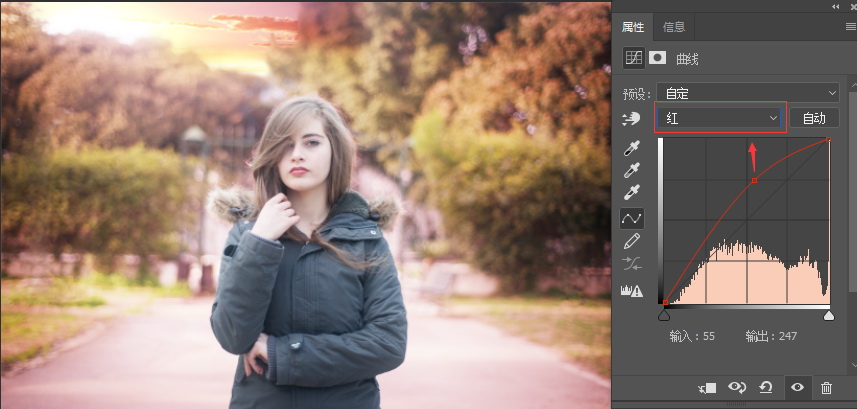
在选择蓝色通道减少蓝色,就是增加黄色;
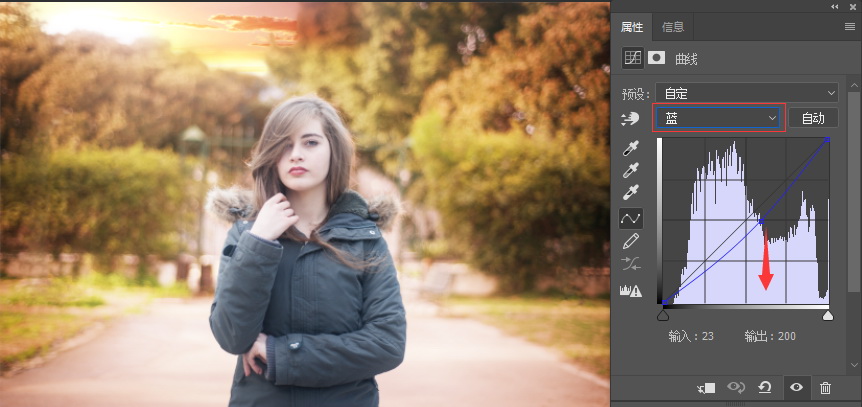
第九步:整体统一色调,第八步时我们对背景进行了调色,虽然背景调整好了,人物还没有调色,这样会导致人物与背景不协调,为了快速达到人物与背景的协调,所以需要对整体再进行氛围的渲染,这时最好的工具依然还是明度维度下的工具,如曲线、色彩平衡,可选颜色中黑、白、中性色;
对于这个图选择曲线最合适,先选择蓝色通道,暗部调加蓝色,中间调上可以压一些蓝色,这样蓝色就会集中在画面中比较暗的区域;
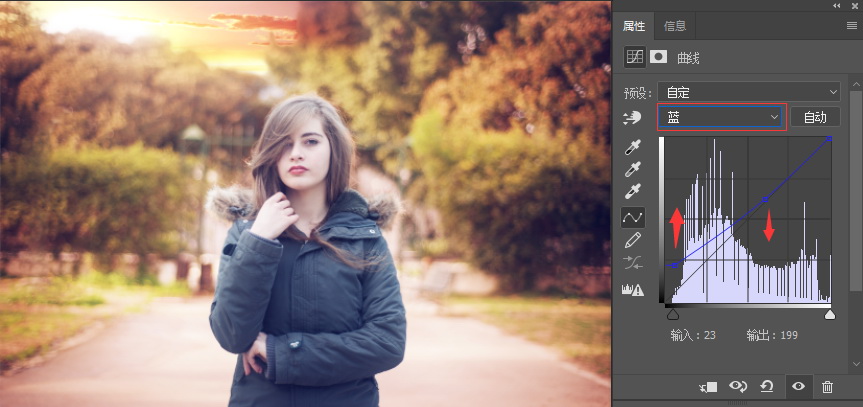
再选择红色通道增加一些红色,让头发与环境更加的融合,整个人看上去会被环境光所影响;
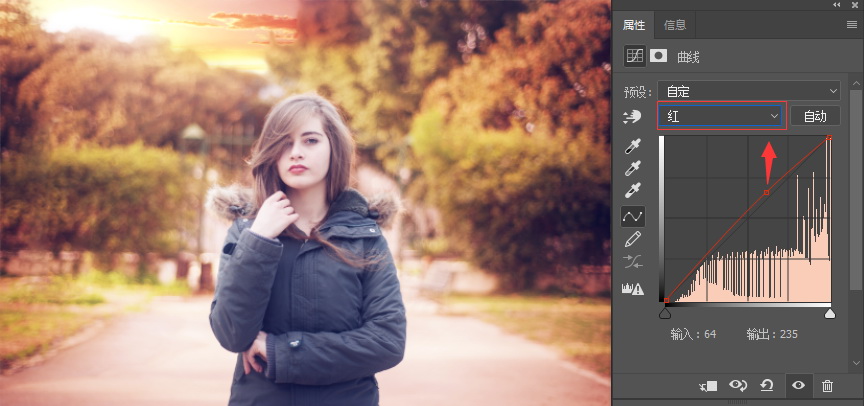
最后绿色通道适当调整即可,调整绿色通道更多的只是个人的喜好,没有什么特别意义;
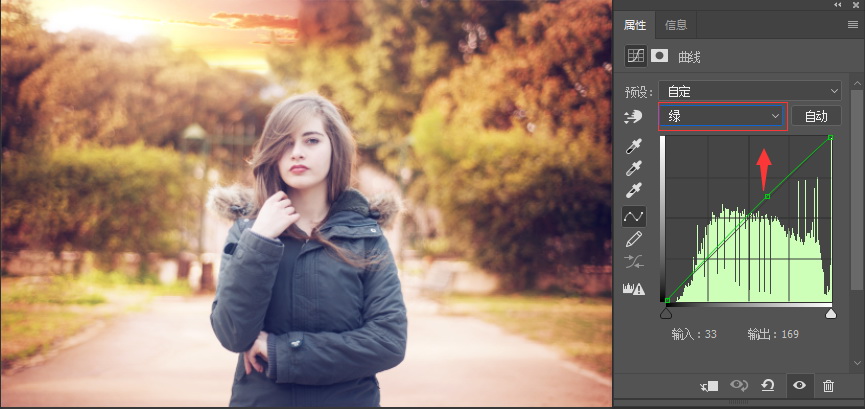
第十步:细节调整,整个画面高光处用色彩平衡添加一些红色以及黄色,让阳光看上去更强烈一些:
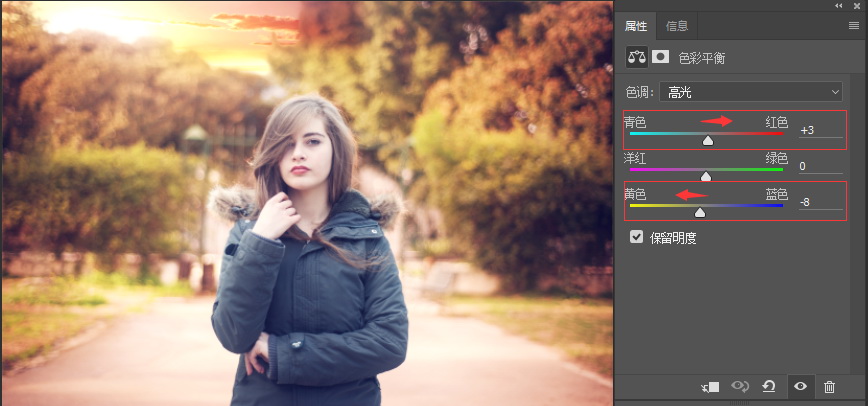
第十一步:液化与磨皮,以及立体感塑造;

本案例通过将一个阴天的画面变成晴天,步骤虽多,但很简单,主要是制作影调部分与调色部分,以及天空合成部分,每个部分最主要的其实就是一步;这个案例不仅仅是告诉了我们可以让阴天变晴天,对我们更多的启发应该是让我们知道氛围感营造的重要性,而氛围感的营造也就是包括影调与色调的调整,但操作的过程都非常的简单。本文的难点就是在于蒙版选区的制作,这个需要大家多多练习,其次多看样片,找感觉才能让平凡变模样。
 情非得已
情非得已
推荐文章
-
 复古效果:用PS调出儿童照片复古电影效果2019-08-02
复古效果:用PS调出儿童照片复古电影效果2019-08-02
-
 暖色效果:用PS调出外景人像暖黄色效果2019-07-29
暖色效果:用PS调出外景人像暖黄色效果2019-07-29
-
 清新人像:用PS调出逆光人像小清新效果2019-04-16
清新人像:用PS调出逆光人像小清新效果2019-04-16
-
 电影色调:用PS减法调出电影胶片效果2019-03-29
电影色调:用PS减法调出电影胶片效果2019-03-29
-
 复古效果:PS调出人像复古电影艺术效果2019-01-17
复古效果:PS调出人像复古电影艺术效果2019-01-17
-
 Photoshop调出外景人像暖色淡雅效果2018-11-29
Photoshop调出外景人像暖色淡雅效果2018-11-29
-
 Photoshop调出梦幻唯美风格的少女照片2018-10-17
Photoshop调出梦幻唯美风格的少女照片2018-10-17
-
 Photoshop详细解析夜景风光如何后期修图2018-09-29
Photoshop详细解析夜景风光如何后期修图2018-09-29
-
 Photoshop调出清晨村庄照片暖色效果2018-09-29
Photoshop调出清晨村庄照片暖色效果2018-09-29
-
 Photoshop调出婚纱外景春夏秋冬四季效果2018-09-20
Photoshop调出婚纱外景春夏秋冬四季效果2018-09-20
热门文章
-
 Photoshop结合CR修出通透干净的人像肤色2021-03-04
Photoshop结合CR修出通透干净的人像肤色2021-03-04
-
 Photoshopo调出外景人像金黄色皮肤效果2021-03-05
Photoshopo调出外景人像金黄色皮肤效果2021-03-05
-
 Photoshopo调出外景人像金黄色皮肤效果
相关文章1692021-03-05
Photoshopo调出外景人像金黄色皮肤效果
相关文章1692021-03-05
-
 Photoshop结合CR修出通透干净的人像肤色
相关文章2022021-03-04
Photoshop结合CR修出通透干净的人像肤色
相关文章2022021-03-04
-
 Photoshop调出外景人像暗色艺术效果
相关文章16882020-03-19
Photoshop调出外景人像暗色艺术效果
相关文章16882020-03-19
-
 秋季效果:用PS把外景人像调出秋季效果
相关文章17512019-11-08
秋季效果:用PS把外景人像调出秋季效果
相关文章17512019-11-08
-
 清新效果:用PS调出外景人像小清新效果
相关文章20762019-08-30
清新效果:用PS调出外景人像小清新效果
相关文章20762019-08-30
-
 秋季效果:用PS调出古风人像秋季粉红效果
相关文章10102019-08-06
秋季效果:用PS调出古风人像秋季粉红效果
相关文章10102019-08-06
-
 清新效果:用PS调出校园人像小清新效果
相关文章6332019-08-06
清新效果:用PS调出校园人像小清新效果
相关文章6332019-08-06
-
 冷色效果:用PS调出人像照片时尚冷色调
相关文章10902019-08-05
冷色效果:用PS调出人像照片时尚冷色调
相关文章10902019-08-05
